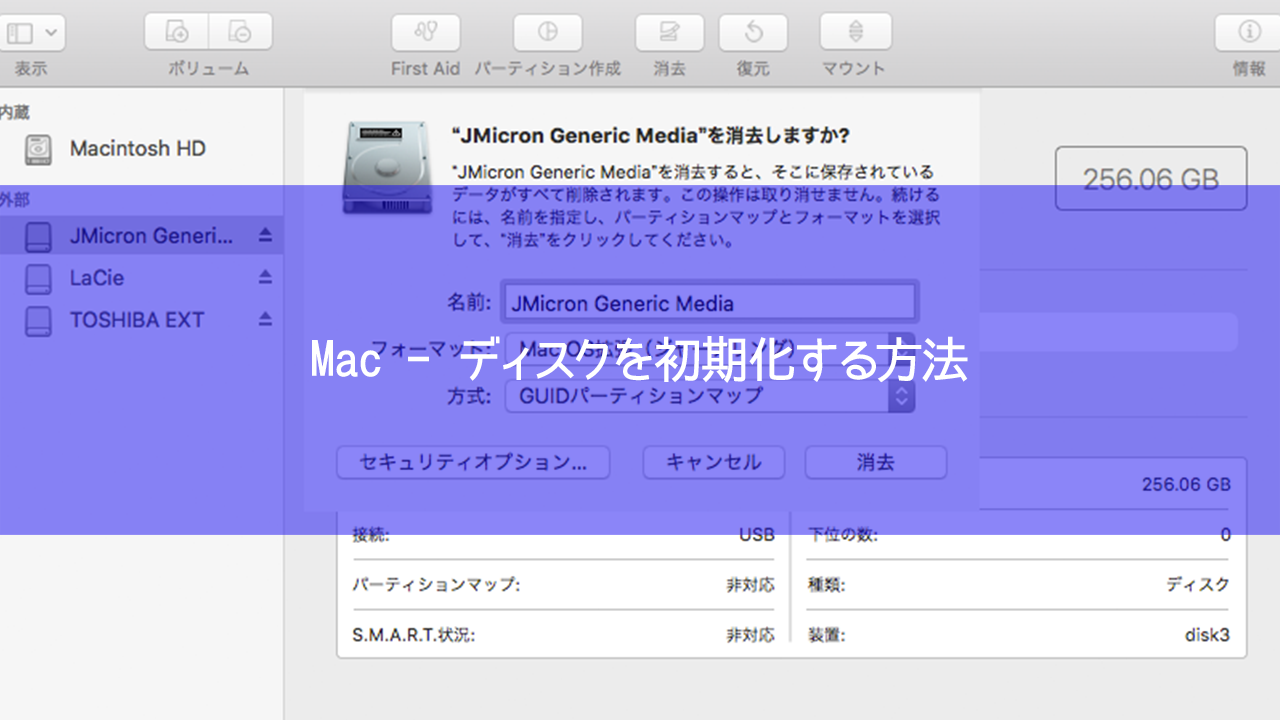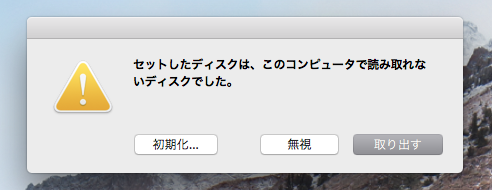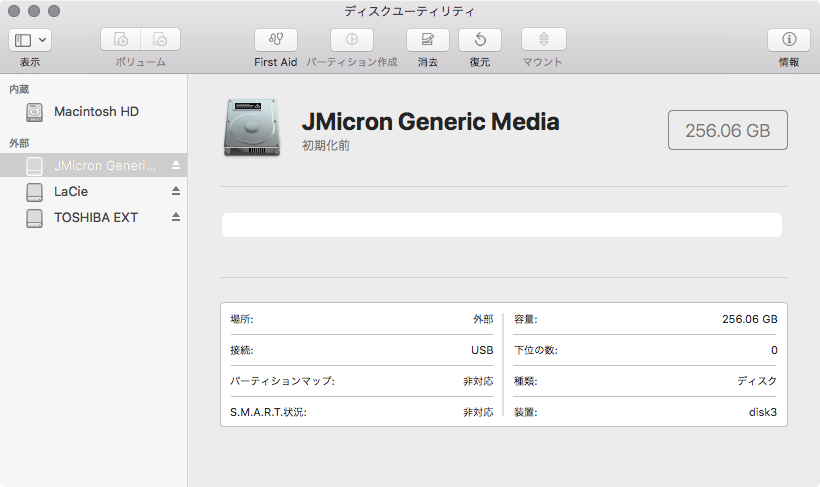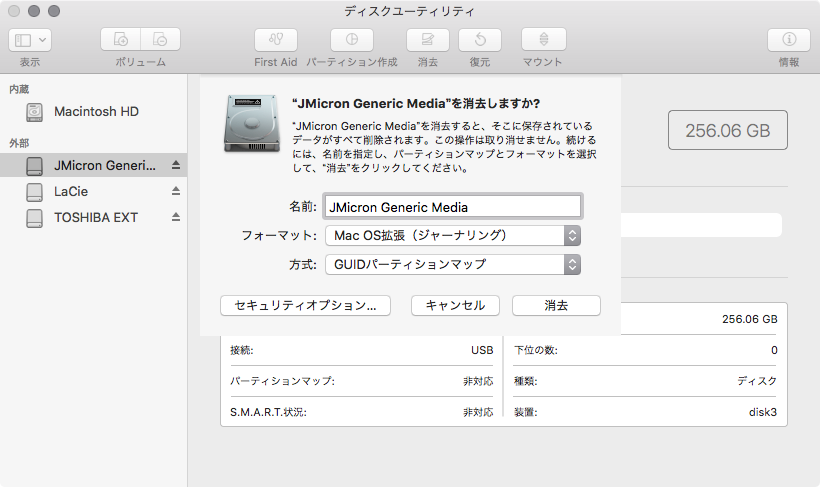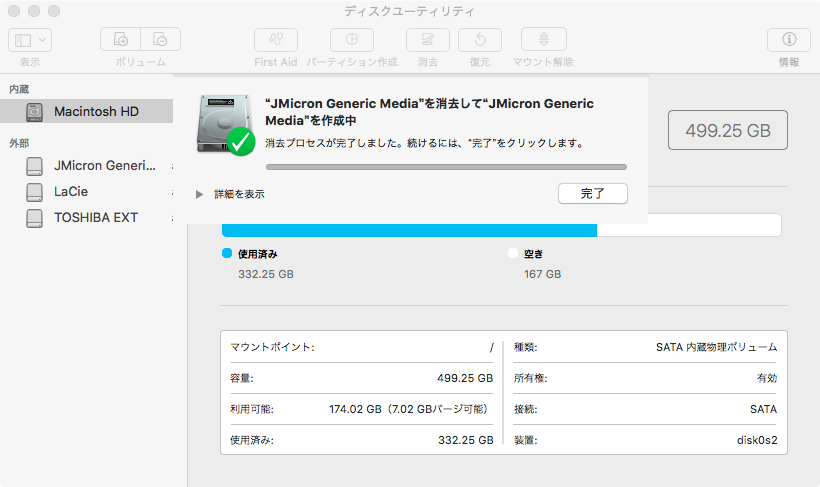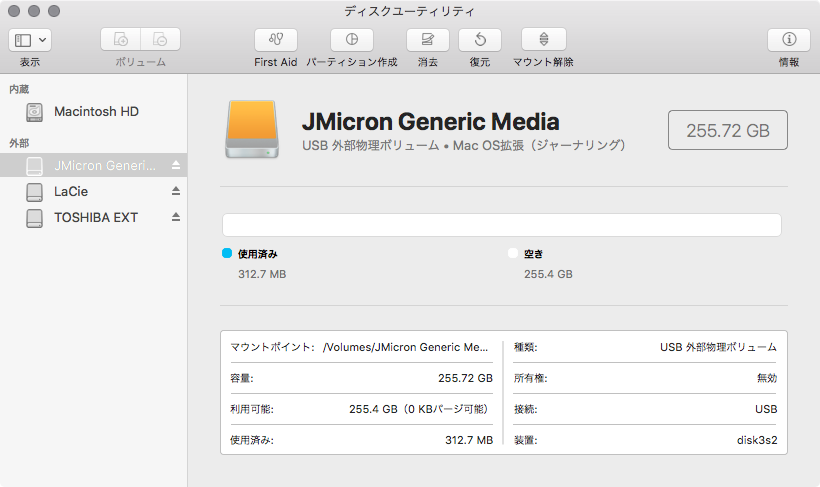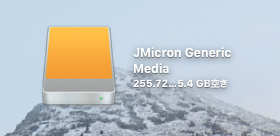SSDを専用ケースに入れて外付けディスクとして使おうとしてMacに接続してもすぐには使えません。
先にディスクを初期化する必要があります。
ここではディスクを初期化する方法を説明しています。
関連
はじめに
SSDを外付けて繋げても初期化しないとすぐには使えません。
小窓で「セットしたディスクは、このコンピュータで読み取れないディスクでした。」と出ますので対応を選択します。
初期化して使えるようにしましょう!
ディスクを初期化する方法
Finderのメニューの「移動」から「ユーティリティ」を選択し「ディスクユーティリティ」を起動します。
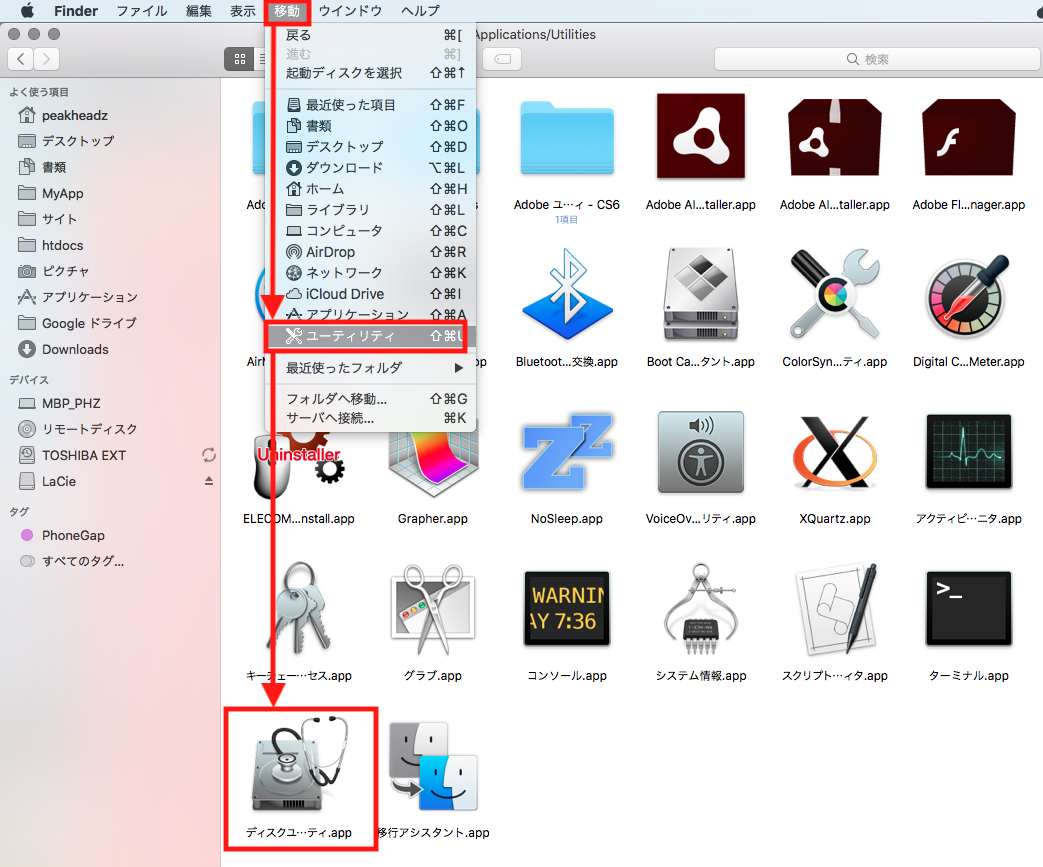
ディスクユーティリティを起動すると、外部ディスクが認識されていればメニューに表示されます。
注意ポイント
認識されていない場合には、ケースとSSDが対応していない場合が考えられますので確認してみましょう。
対応しない場合のWindowsでのエラー表示などをこちらの【動画有】3分で出来る!ORICO NVME M.2 SSDケース PCM2のSSD(M.2)の取り付け方法【Amazon割引クーポン付き】で説明しているので確認してみてください。
ディスクユーティリティのボタン欄から「消去」を選択します。

「消去をしますか?」と聞かれるので、任意の名前を入力して「消去」を選択します。
ポイント
ディスクの名前はわかりやすいものをつけます。メーカー名やGB数などを入力しておくと外付けディスクを複数接続してもわかりやすいですよ。
消去が実行されるので完了するまで待ちます。
消去プロレスが終わったら、「完了」のボタンが表示されるので選択します。
任意に決めたディスクの名前が表示され、USB外部ボリューム・Mac OS拡張など表示されていることを確認します。
デスクトップにもディスクのアイコンが表示されます。
お疲れ様でした。
さいごに
以上、外付けディスクを初期化する方法でした。
「あれ?ディスクが表示されない!」って焦らずに、ディスクユーティリティを使って初期化して使えるようにしましょう!